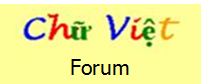Cách gõ tiếng Việt trên điện thoại và máy tính bảng Android
Trang 1 trong tổng số 1 trang
 Cách gõ tiếng Việt trên điện thoại và máy tính bảng Android
Cách gõ tiếng Việt trên điện thoại và máy tính bảng Android
Hiện có vài ứng dụng để gõ tiếng Việt dành cho điện thoại thông minh và máy tính bảng sử dụng hệ điều hành di động Android, nhưng thông dụng và dễ dùng nhất là ứng dụng Gõ Tiếng Việt Android của tác giả Trần Kỳ Nam.
Ứng dụng Gõ Tiếng Việt Android có nhiều tính năng, hỗ trợ nhiều kiểu gõ tắt trên điện thoại và máy tính bảng, tương thích với hầu hết các phiên bản Android.
Để cài đặt ứng dụng, bạn chỉ cần vào "chợ" Google Play (Android Market), gõ từ khoá GoTiengViet và tải về thiết bị Android của mình.

Bạn chọn tải xuống phiên bản GoTiengViet 3 Vietnamese Input, có các tính năng sau: gõ tắt, gợi ý từ, gõ tắt phụ âm kép đầu/cuối, tự thêm dấu sắc, kiểm tra chính tả, tuỳ chọn sử dụng các kiểu gõ (Telex, Telex2, VNI, VIQR), và bảng mã (bộ chữ: Unicode, VIQR).
- Gõ tắt phụ âm đầu: f -> ph, j -> gi, w -> qu (vd gõ fòng -> phòng)
- Gõ tắt phụ âm cuối: g -> ng, h -> nh, k -> ch (vd: gõ miếg -> miếng)
- Gợi ý từ, giúp gõ nhanh đến 125.000 từ ghép / cụm từ.
- Tự động thêm dấu sắc vào những từ có phụ âm cuối: c, ch, p, t (vd: gõ viêt -> viết)
- Phím tắt khôi phục nhiều thứ (mặc định là Ctrl+Alt ):
+ Phục hồi từ: Ví dụ bạn dùng kiểu gõ Telex, gõ từ DOWN sẽ thành DƠN. Lúc đó, nếu bấm Ctrl+Alt, ứng dụng GoTiengViet sẽ phục hồi lại từ DOWN.
+ Phục hồi từ gõ tắt: Ví dụ bạn tạo từ gõ tắt n/c = nói chuyện, khi gõ n/c sẽ thành... nói chuyện. Nếu muốn phục hồi lại từ n/c, bạn bấm Ctrl+Alt.
HƯỚNG DẪN SỬ DỤNG
- Sau khi tải xuống ứng dụng, bạn vào Settings > Language and input > Keyboard and input methods > chọn Gõ Tiếng Việt.

- Để thay đổi các lựa chọn của chương trình, bạn bấm nút Gõ Tiếng Việt setting.


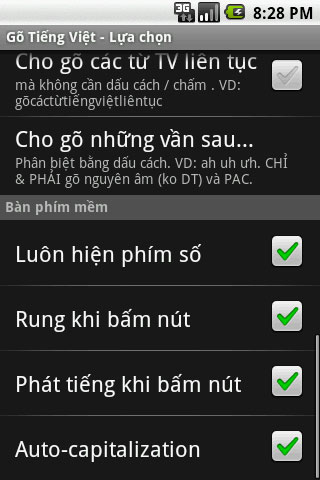
- Sau đó, bạn có thể gõ bằng bàn phím cứng của máy, hoặc bàn phím của chương trình.
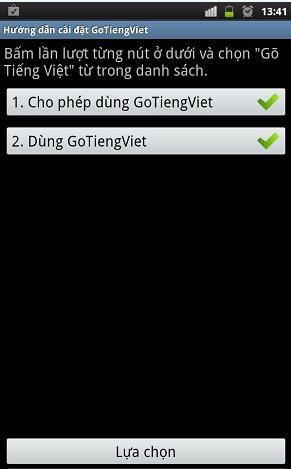
Bạn vào Menu 1 và 2, bấm vào Lựa chọn để tiếp tục phần cài đặt.

Nhấp chọn vào Tiếng Việt để chọn kiểu gõ dấu.

Tuỳ chỉnh kiểu gõ: Telex, Telex2, VNI, VIQR.
- Kiểu gõ dấu Telex:

- Kiểu gõ dấu VNI:

Sau cùng, bạn vuốt nhanh qua, hoăc ấn giữ phím Space, chỗ khung Vietnamese (tiếng Việt) để thay đổi tuỳ chọn gõ bàn phím tiếng Anh hay Việt như hình sau đây:

Bạn có thể xem thêm:
https://market.android.com/details?i...e=related_apps
Tải về:
https://play.google.com/store/apps/details?id=kynam.ime.gotiengviet
http://appstore.vn/a/index.php/home/app/1355
Trần Tư Bình
(chuvietnhanh.sf.net)
---------------
NGUỒN: http://chuvietnhanh.sourceforge.net/VietChuVietTrenAndroidPhoneTablet.htm
Ứng dụng Gõ Tiếng Việt Android có nhiều tính năng, hỗ trợ nhiều kiểu gõ tắt trên điện thoại và máy tính bảng, tương thích với hầu hết các phiên bản Android.
Để cài đặt ứng dụng, bạn chỉ cần vào "chợ" Google Play (Android Market), gõ từ khoá GoTiengViet và tải về thiết bị Android của mình.

Bạn chọn tải xuống phiên bản GoTiengViet 3 Vietnamese Input, có các tính năng sau: gõ tắt, gợi ý từ, gõ tắt phụ âm kép đầu/cuối, tự thêm dấu sắc, kiểm tra chính tả, tuỳ chọn sử dụng các kiểu gõ (Telex, Telex2, VNI, VIQR), và bảng mã (bộ chữ: Unicode, VIQR).
- Gõ tắt phụ âm đầu: f -> ph, j -> gi, w -> qu (vd gõ fòng -> phòng)
- Gõ tắt phụ âm cuối: g -> ng, h -> nh, k -> ch (vd: gõ miếg -> miếng)
- Gợi ý từ, giúp gõ nhanh đến 125.000 từ ghép / cụm từ.
- Tự động thêm dấu sắc vào những từ có phụ âm cuối: c, ch, p, t (vd: gõ viêt -> viết)
- Phím tắt khôi phục nhiều thứ (mặc định là Ctrl+Alt ):
+ Phục hồi từ: Ví dụ bạn dùng kiểu gõ Telex, gõ từ DOWN sẽ thành DƠN. Lúc đó, nếu bấm Ctrl+Alt, ứng dụng GoTiengViet sẽ phục hồi lại từ DOWN.
+ Phục hồi từ gõ tắt: Ví dụ bạn tạo từ gõ tắt n/c = nói chuyện, khi gõ n/c sẽ thành... nói chuyện. Nếu muốn phục hồi lại từ n/c, bạn bấm Ctrl+Alt.
HƯỚNG DẪN SỬ DỤNG
- Sau khi tải xuống ứng dụng, bạn vào Settings > Language and input > Keyboard and input methods > chọn Gõ Tiếng Việt.

- Để thay đổi các lựa chọn của chương trình, bạn bấm nút Gõ Tiếng Việt setting.


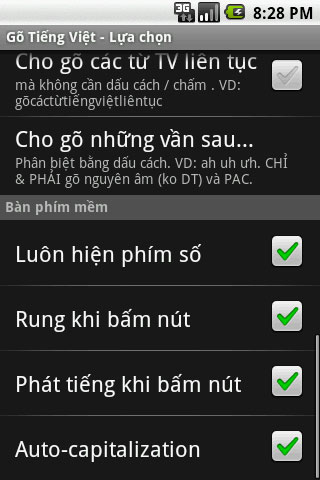
- Sau đó, bạn có thể gõ bằng bàn phím cứng của máy, hoặc bàn phím của chương trình.
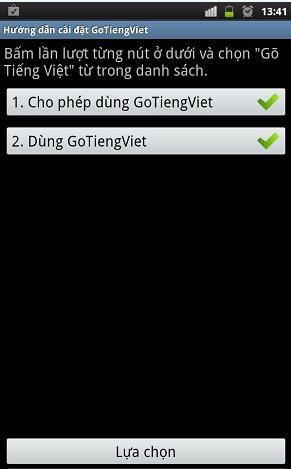
Bạn vào Menu 1 và 2, bấm vào Lựa chọn để tiếp tục phần cài đặt.

Nhấp chọn vào Tiếng Việt để chọn kiểu gõ dấu.

Tuỳ chỉnh kiểu gõ: Telex, Telex2, VNI, VIQR.
- Kiểu gõ dấu Telex:

- Kiểu gõ dấu VNI:

Sau cùng, bạn vuốt nhanh qua, hoăc ấn giữ phím Space, chỗ khung Vietnamese (tiếng Việt) để thay đổi tuỳ chọn gõ bàn phím tiếng Anh hay Việt như hình sau đây:

Bạn có thể xem thêm:
https://market.android.com/details?i...e=related_apps
Tải về:
https://play.google.com/store/apps/details?id=kynam.ime.gotiengviet
http://appstore.vn/a/index.php/home/app/1355
Trần Tư Bình
(chuvietnhanh.sf.net)
---------------
NGUỒN: http://chuvietnhanh.sourceforge.net/VietChuVietTrenAndroidPhoneTablet.htm
 Similar topics
Similar topics» Bài 3: Cách gõ tiếng Việt trên điện thoại và máy tính bảng Android
» LÀM SAO TĂNG TỐC GÕ TIẾNG VIỆT Ở MÁY TÍNH VÀ ĐIỆN THOẠI
» Cách viết chữ Việt trên ipad & iphone
» LÀM SAO TĂNG TỐC GÕ TIẾNG VIỆT Ở MÁY TÍNH VÀ ĐIỆN THOẠI
» Bài 4: Cách gõ tiếng Việt bằng bộ gõ WinVNKey
» LÀM SAO TĂNG TỐC GÕ TIẾNG VIỆT Ở MÁY TÍNH VÀ ĐIỆN THOẠI
» Cách viết chữ Việt trên ipad & iphone
» LÀM SAO TĂNG TỐC GÕ TIẾNG VIỆT Ở MÁY TÍNH VÀ ĐIỆN THOẠI
» Bài 4: Cách gõ tiếng Việt bằng bộ gõ WinVNKey
Trang 1 trong tổng số 1 trang
Permissions in this forum:
Bạn không có quyền trả lời bài viết